Gamma in Excel
cella, riga, colonna | Esempi Gamma | riempire un intervallo | spostare un intervallo | copia / incolla un intervallo | Inserisci riga, colonna
Una gamma in Excel è una raccolta di due o più celle. Questo capitolo fornisce una panoramica di alcune operazioni di campo molto importanti.
cellulare, fila, Colonna
Iniziamo selezionando una cella, riga e colonna.
-
Per selezionare cella C3, clicca sulla casella all’intersezione della colonna C e la riga 3.
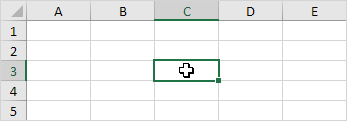
-
Per selezionare la colonna C, fare clic sul titolo della colonna C.
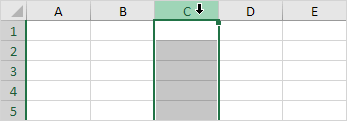
-
Per selezionare la riga 3, fare clic sul titolo della riga 3.
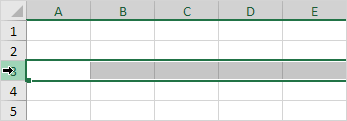
Gamma Esempi
Un intervallo è un insieme di due o più celle.
-
Per selezionare l’intervallo B2: C4, fare clic sulla cella B2 e trascinarlo nella cella C4.
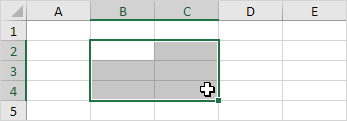
-
Per selezionare un intervallo di celle singole, tenere premuto CTRL e cliccare sulla cella che si desidera includere nella gamma.

riempire un intervallo
Per riempire un intervallo, eseguire i seguenti passaggi.
1 bis. Inserire il valore 2 nella cella B2.
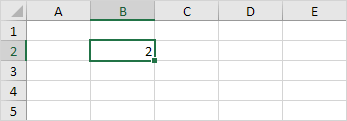
1b. Selezionare la cella B2, clicca nell’angolo inferiore destro della cella B2 e trascinare verso il basso per cella B8.
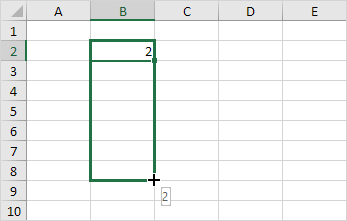
Risultato:
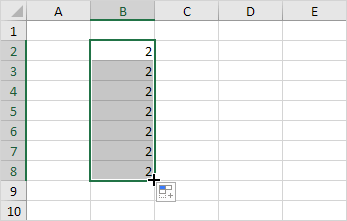
Questa tecnica di trascinamento è molto importante e si utilizzerà molto spesso in Excel. Ecco un altro esempio.
2a. Inserire il valore 2 nella cella B2 e il valore 4 nella cella B3.
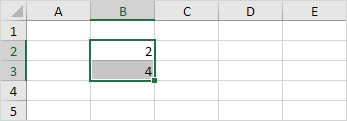
2b. Selezionare la cella B2 e B3 cella, fare clic sull’angolo in basso a destra di questa gamma e trascinare verso il basso.
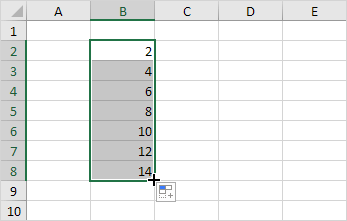
Excel riempie automaticamente l’intervallo basato sul modello dei primi due valori. Questo è abbastanza eh fresco !? Ecco un altro esempio.
3a. Inserire la data 2016/06/13 nella cella B2 e la data 2016/06/16 nella cella B3.
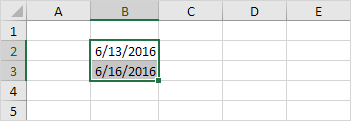
3b. Selezionare la cella B2 e B3 cella, fare clic sull’angolo in basso a destra di questa gamma e trascinare verso il basso.
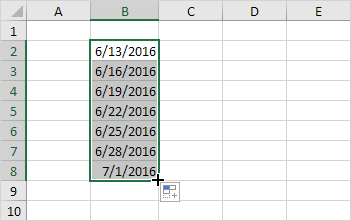
Nota: visita la nostra pagina su Riempimento automatico per molti altri esempi.
Spostare un intervallo
Per spostare un intervallo, eseguire i seguenti passaggi.
-
Selezionare un intervallo e fare clic sul bordo del campo.
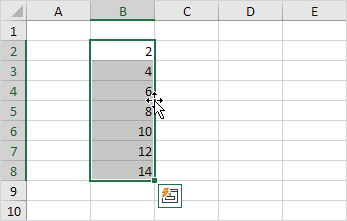
-
Trascinare il campo nella nuova posizione.
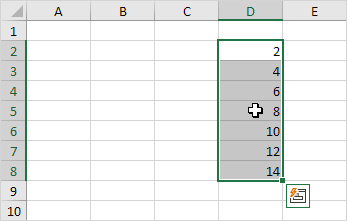
Copia / Incolla un intervallo
Per copiare e incollare un intervallo, eseguire le seguenti operazioni.
-
Selezionare l’intervallo, fare clic destro, e quindi scegliere Copia (o premere CTRL + C).
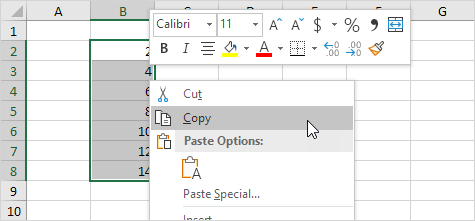
-
Selezionare la cella in cui si desidera che il primo cellulare della gamma di apparire, fare clic destro, e quindi fare clic su Incolla sotto ‘Opzioni Incolla:’ (o premere CTRL + V).
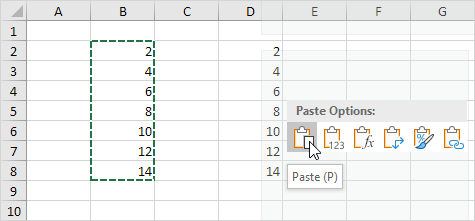
Inserisci riga, colonna
Per inserire una riga tra i valori 20 e 40 di seguito, eseguire le seguenti operazioni.
-
Selezionare fila 3.
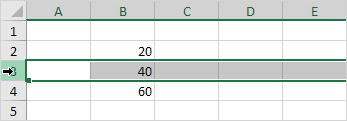
-
Fare clic destro, e quindi fare clic su Inserisci.
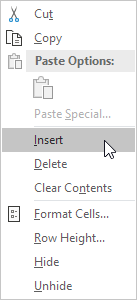
Risultato:
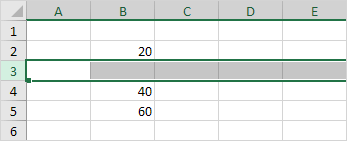
Le righe sotto la nuova riga vengono spostati verso il basso. In modo analogo, è possibile inserire una colonna.